Kuinka hämärtää tausta iPhone-kuvissa
Mitä tietää
- Pyyhkäise kohtaan muotokuvatila kamerasovelluksessa saadaksesi parhaat tulokset.
- Jos iPhonesi ei tue muotokuvatilaa, mene lähemmäs kohdettasi sumentaaksesi taustaa.
- Käytä iPhonen Focus-ruutua sumentaaksesi enemmän.
Tässä artikkelissa kerrotaan, kuinka iPhone-valokuvien tausta voidaan sumentaa, kun käytät muotokuvatilaa ja AfterFocus-sovellusta tai siirrät kuvan uudelleen.
Kuinka hämärtää iPhone-valokuvien tausta muotokuvatilassa
Muotokuvatila on yksinkertainen ja tehokas tapa sumentaa iPhone-kuvien taustat. Näin voit käyttää muotokuvan taustatehosteita varmistaaksesi, että tausta on epäselvä ja tarkennus on suoraan kohteena.
Muotokuvatila on käytettävissä vain iPhone 8 Plus: ssa ja iPhone X: ssä ja uudemmissa. Kaikkien muiden iPhone-mallien on käytettävä alla olevia ehdotuksia.
Avaa Kamera-sovellus iPhonessa.
Pyyhkäise muotokuvatilaan kuvan alla olevasta luettelosta.
-
Pyyhkäise eri valovaihtoehtojen välillä, mukaan lukien Natural Light, Studio Light, Contour Light, Stage Light, Stage Light Mono ja High-Key Light Mono.
iPhone XR -käyttäjät voivat käyttää vain Natural Light-, Studio Light- ja Contour Light -vaihtoehtoja.
-
Ota valokuva tavalliseen tapaan ja katso tulokset Kuvat-albumissasi.
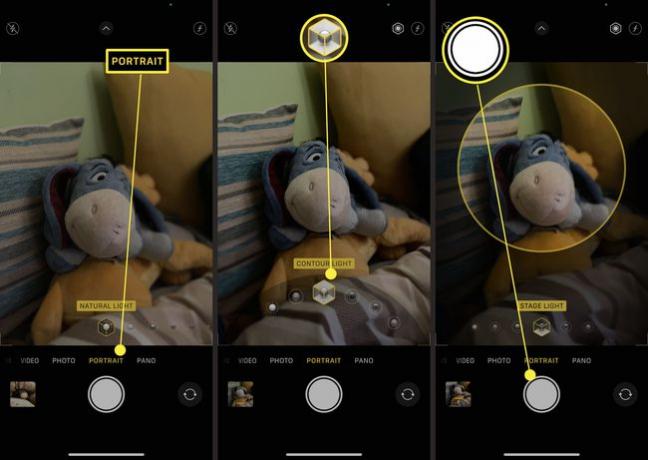
Kuinka sumentaa iPhone-valokuvien tausta valokuvan ottamisen jälkeen muotokuvatilassa
Jos olet jo ottanut valokuvan muotokuvatilassa, tehostetta on helppo säätää jälkikäteen. Näin se tehdään.
Etsi muotokuvatilassa otettu valokuva valokuva-albumistasi.
Napauta Muokata.
-
Selaa liukusäädinvaihtoehtoja: Natural Light, Studio Light, Contour Light, Stage Light, Stage Light Mono ja High-Key Light Mono.
Voit myös säätää syvyyssäädintä koskettamalla f-kuvaketta näytön vasemmassa yläkulmassa säätääksesi taustan epäterävyyttä.
-
Napauta Tehty tallentaaksesi uuden kuvan.
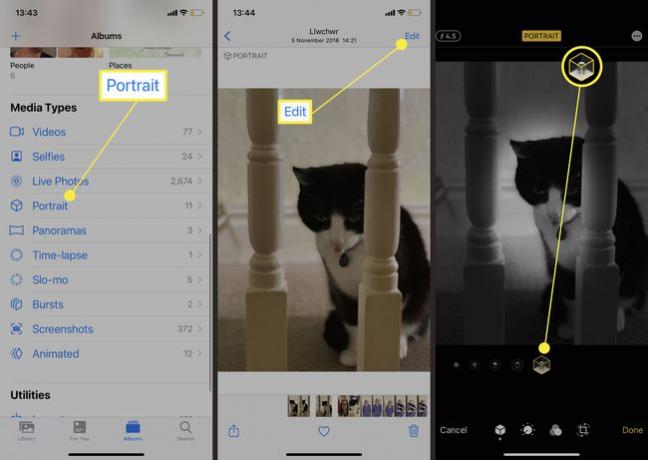
Kuinka sumentaa iPhone-valokuvien tausta siirtämällä
Jos iPhonesi ei tue muotokuvatilaa, voit lisätä sumennukseen erilaisia sovelluksia. On myös vielä yksinkertaisempi ratkaisu, joka on ilmainen – liikuttamalla laukaustasi. Se ei ole täydellinen, mutta se voi toimia hyvin pienellä harjoittelulla. Näin luot sumea valokuvatausta kuluttamatta penniäkään.
Avaa Kamera-sovellus.
Järjestä kuvasi menemällä lähemmäs kohdettasi. Mitä lähemmäs pääset, sitä sumeammaksi ympäröivä tausta tulee.
Napauta näyttöä kohtaan, jossa haluat kuvan tarkennuksen olevan. Keltainen ruutu tulee näkyviin osoittamaan tarkennusta.
Ota valokuva napauttamalla laukaisinta.
Mitä kukin muotokuvatilan valotehoste tarkoittaa?
Voi olla hämmentävää tietää, mitä kukin niistä tarkoittaa, sillä muotokuvatilassa on niin monia valotehostevaihtoehtoja. Tässä on nopea yleiskatsaus.
- Luonnonvalo. Kohteen kasvot ovat terävästi tarkentuneet epäselvää taustaa vasten.
- Studion valo. Se valaisee kasvoja kirkkaasti ja antaa valokuvalle kokonaisen puhtaan ilmeen.
- Contour Light. Kasvoissa on dramaattisia varjoja, joissa on kohokohtia ja heikkoja valoja.
- Lavavalo. Kasvot ovat valokeilassa syvän mustaa taustaa vasten.
- Stage Light Mono. Kuten Stage Light, mutta kuva on mustavalkoinen.
- High Key Light Mono. Se luo harmaasävykohteen valkoisella taustalla.
